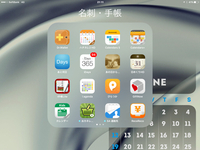2016年06月01日
めちゃくちゃいいアプリだ!
10年日記ってご存知ですか?
この10年日記をつけると同じ月日に何をしていたのか
過去の日記が見れるというもの。
ロンタンもやってみたいと思ってたが
さすがに手書きがもう厳しいので諦めていた。
でもフッとした瞬間に「アプリになってるんじゃねぇ?」
そう思い早速探してみたわけです。
安心してください。
アプリさんを見つけましたよ。
何だか運命の再会みたいな感じになってる?(^_^;)(笑)
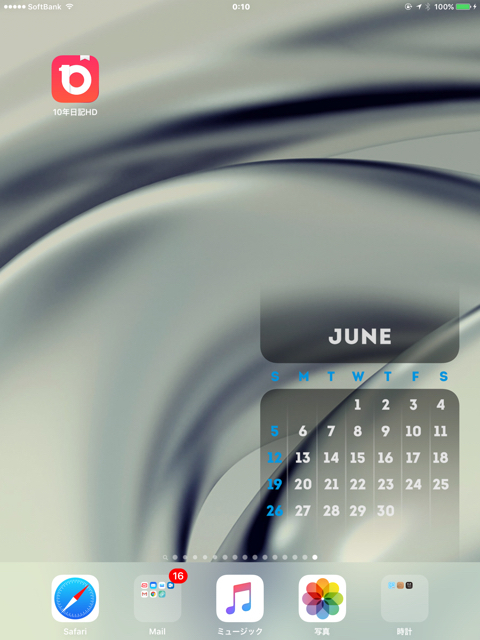
「10年日記HD」と言うアプリです。
これが思った以上に出来のいいアプリなんですよ。
なので紹介していきます。
まずアプリを開くとこのような感じです。
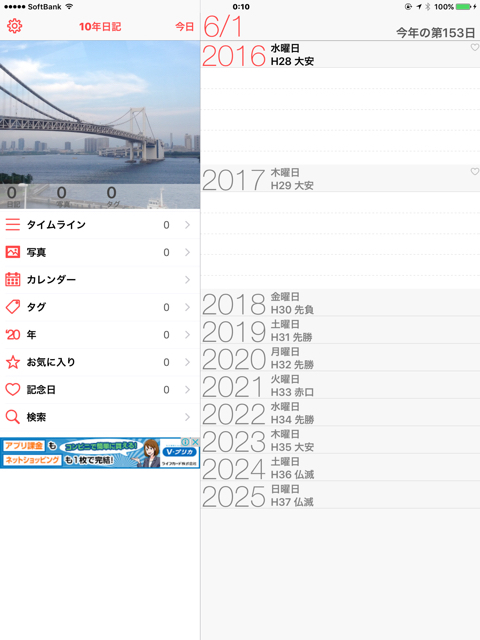
現在は日記がないので空白ですが日記を書くと
年の後に日記が表示されます。
1番上に月日が書かれてるのでこの場合は
6月1日の10年間日記になります。
まず、始める前に設定を見ていきましょう。
設定は1番左上の方を押してください。
下記のような画面が出てきます。

1番上に「ローカル」がありますがクラウドに保存が出来て
ロンタンは早速設定をしてありますね。(^_^;)(笑)
本当にいろいろな設定が出来て良く出来たアプリです。
実はこのアプリは無料なんですよ。
無料でこの仕上がりはすごいです。
有料版もあるようですが有料版は広告がないだけ。
有料版の設定も「広告を除く」から出来ます。
では、早速日記を書いて行きましょう。
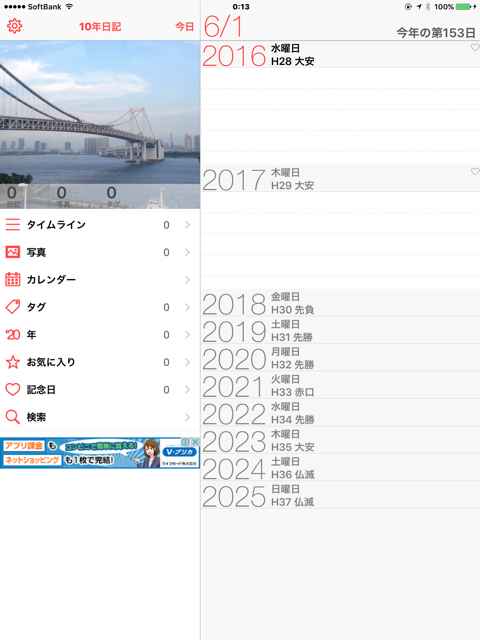
書きたい年度を押します。

2016年を押したので2016年と今日の日付と
日記作成時間が表示されています。
位置情報と湿度まで表示されてすごい。
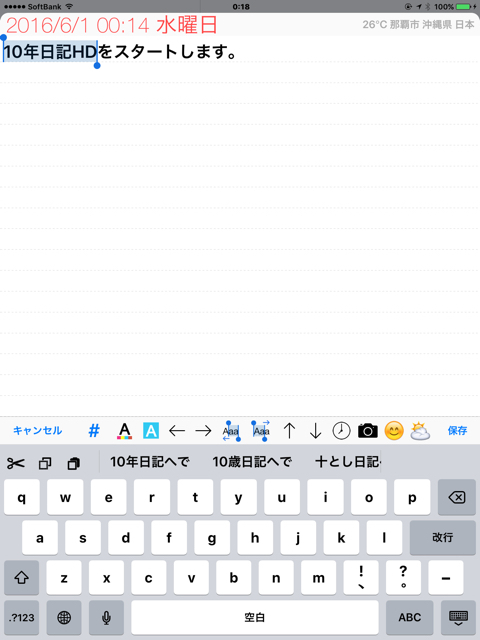
日記を書いて見ました。
日記というよりメモですね。(^_^;)(笑)
実は♯マークを押してタグ付けも出来るんです。

もうお気付きですか?
文字の色も変えられます。

♯マークの隣を押すと文字の色パレットが出てくるので
好きな色を選んでください。
色を変えたい文字を指定してから色を変えてください。

白A文字の水色ボタンを押すと色パレットが出て来て
文字の背景の色を変えられます。

左右の←矢印→ですがこれを押すことで
カーソル移動が出来て便利です。
もちろん上下も同じです。
カーソル移動がちょっと難しいiPhoneやiPadにとっては
すごく嬉しい機能ですね。

左右と上下の間のボタンはと言うと文字を指定するボタン。
まず、「日記」と「HD」の間にカーソルを
持って来たとします。
指定するボタンの左を押すとカーソルの左側が指定されて
押せば押すほど指定されます。
逆に指定するボタンの右を押すとカーソルの右側が指定されます。
これも便利な機能ですね。

時計マークを押すと押した時間が表示されます。
カメラマークを押すと写真を追加したり出来ます。
スタンプもあり、天気スタンプもあるようです。

保存を押せば日記は完成です。
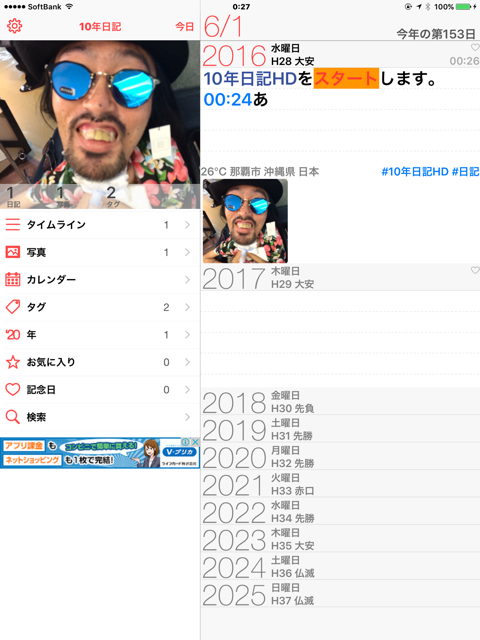
いろいろと機能も充実しているので日記だけではなく
手帳やメモ帳などにも使えると思います。
フッと今思いましたが未来日記を付けるのもいいかも!
予定帳と言うのか、来年のこの日に何をするとか
来年の記念日にサプライズ告白をするとか。
10年後、社長になる!とか海賊王になるとか。(^_^;)(笑)
夢が広がりますね。
とりあえず、ロンタンは日記を書いていきます。
この10年日記をつけると同じ月日に何をしていたのか
過去の日記が見れるというもの。
ロンタンもやってみたいと思ってたが
さすがに手書きがもう厳しいので諦めていた。
でもフッとした瞬間に「アプリになってるんじゃねぇ?」
そう思い早速探してみたわけです。
安心してください。
アプリさんを見つけましたよ。
何だか運命の再会みたいな感じになってる?(^_^;)(笑)
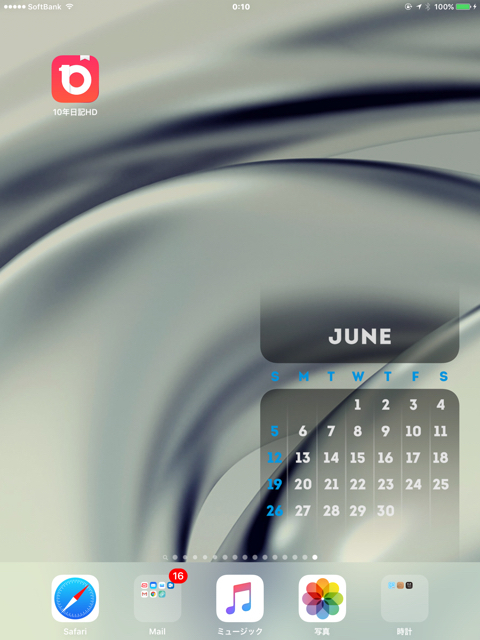
「10年日記HD」と言うアプリです。
これが思った以上に出来のいいアプリなんですよ。
なので紹介していきます。
まずアプリを開くとこのような感じです。
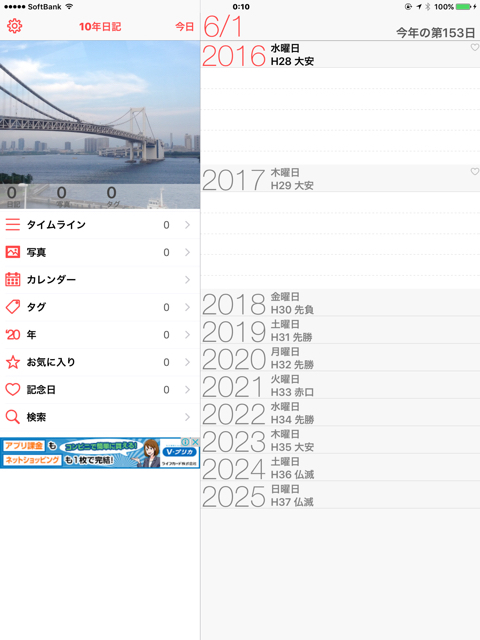
現在は日記がないので空白ですが日記を書くと
年の後に日記が表示されます。
1番上に月日が書かれてるのでこの場合は
6月1日の10年間日記になります。
まず、始める前に設定を見ていきましょう。
設定は1番左上の方を押してください。
下記のような画面が出てきます。

1番上に「ローカル」がありますがクラウドに保存が出来て
ロンタンは早速設定をしてありますね。(^_^;)(笑)
本当にいろいろな設定が出来て良く出来たアプリです。
実はこのアプリは無料なんですよ。
無料でこの仕上がりはすごいです。
有料版もあるようですが有料版は広告がないだけ。
有料版の設定も「広告を除く」から出来ます。
では、早速日記を書いて行きましょう。
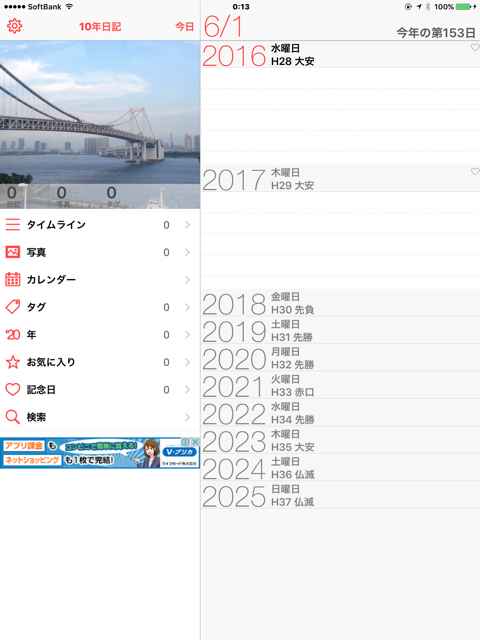
書きたい年度を押します。

2016年を押したので2016年と今日の日付と
日記作成時間が表示されています。
位置情報と湿度まで表示されてすごい。
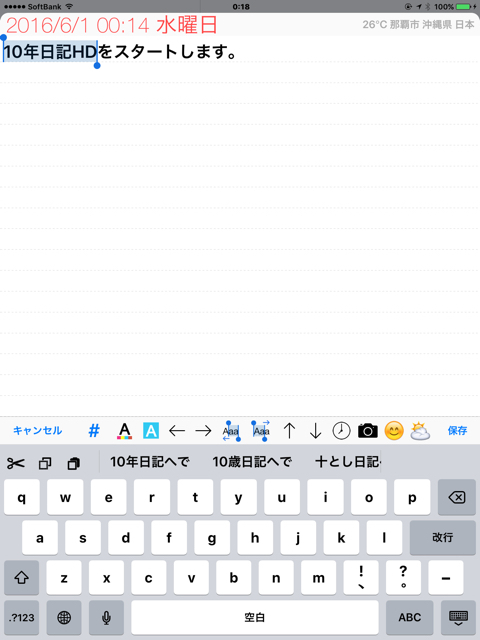
日記を書いて見ました。
日記というよりメモですね。(^_^;)(笑)
実は♯マークを押してタグ付けも出来るんです。

もうお気付きですか?
文字の色も変えられます。

♯マークの隣を押すと文字の色パレットが出てくるので
好きな色を選んでください。
色を変えたい文字を指定してから色を変えてください。

白A文字の水色ボタンを押すと色パレットが出て来て
文字の背景の色を変えられます。

左右の←矢印→ですがこれを押すことで
カーソル移動が出来て便利です。
もちろん上下も同じです。
カーソル移動がちょっと難しいiPhoneやiPadにとっては
すごく嬉しい機能ですね。

左右と上下の間のボタンはと言うと文字を指定するボタン。
まず、「日記」と「HD」の間にカーソルを
持って来たとします。
指定するボタンの左を押すとカーソルの左側が指定されて
押せば押すほど指定されます。
逆に指定するボタンの右を押すとカーソルの右側が指定されます。
これも便利な機能ですね。

時計マークを押すと押した時間が表示されます。
カメラマークを押すと写真を追加したり出来ます。
スタンプもあり、天気スタンプもあるようです。

保存を押せば日記は完成です。
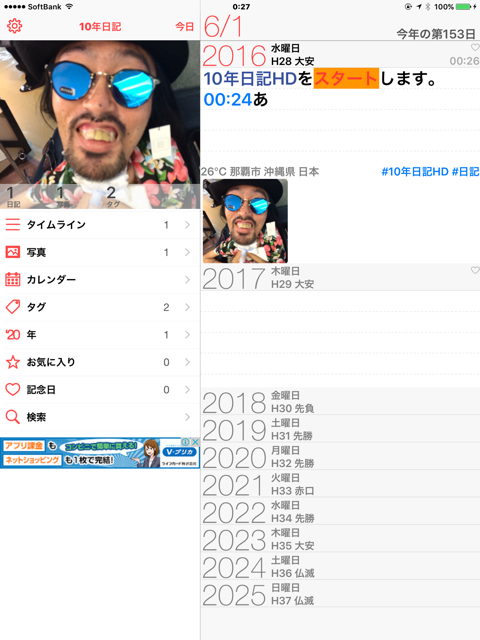
いろいろと機能も充実しているので日記だけではなく
手帳やメモ帳などにも使えると思います。
フッと今思いましたが未来日記を付けるのもいいかも!
予定帳と言うのか、来年のこの日に何をするとか
来年の記念日にサプライズ告白をするとか。
10年後、社長になる!とか海賊王になるとか。(^_^;)(笑)
夢が広がりますね。
とりあえず、ロンタンは日記を書いていきます。
Posted by ロンタン at 02:12│Comments(0)
│その他